Průvodce krok za krokem: Výroba Ratatouille v Disney Dreamlight Valley
Jak připravit ratatouille v Disney Dreamlight Valley Hledáte chutný a barevný pokrm, kterým ohromíte své přátele a rodinu? Nehledejte nic jiného než …
Přečtěte si článek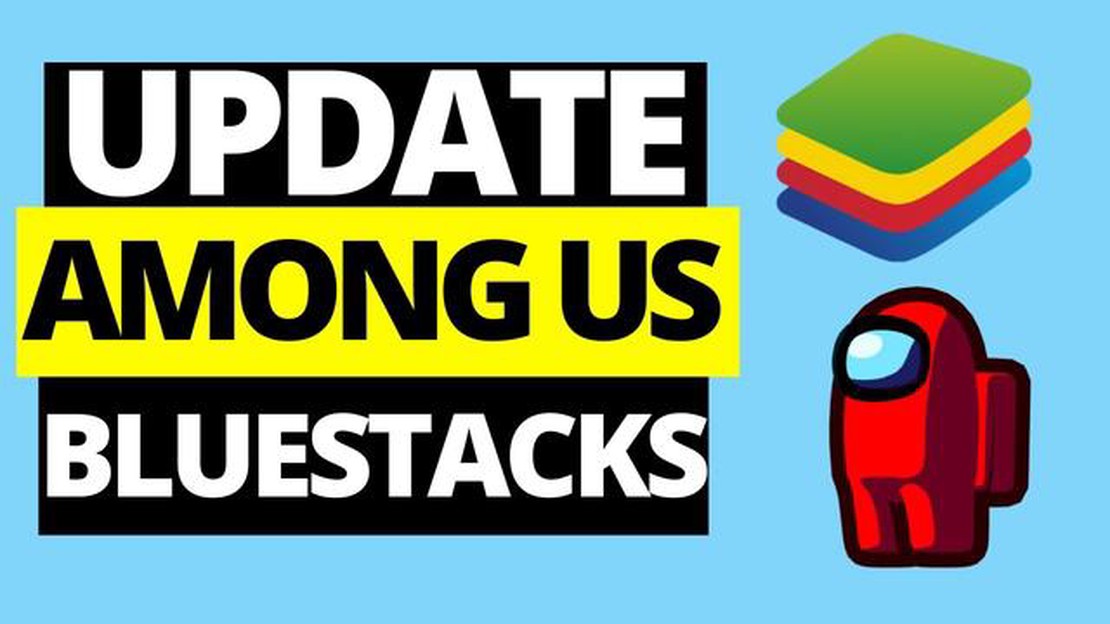
Among Us se rychle stala jednou z nejoblíbenějších her pro více hráčů, která vyzývá hráče ke spolupráci a identifikaci podvodníků na vesmírné lodi. Pokud hrajete Among Us na Bluestacks, může být občas potřeba hru aktualizovat, abyste získali přístup k novým funkcím nebo opravám chyb. Tento průvodce vám krok za krokem ukáže, jak aktualizovat Among Us na Bluestacks, čímž zajistíte, že budete vždy hrát nejnovější verzi hry.
Prvním krokem je otevření aplikace Bluestacks v počítači. Bluestacks je emulátor systému Android, který umožňuje spouštět hry a aplikace pro systém Android na počítači. Pokud jste si Bluestacks ještě nenainstalovali, můžete si jej stáhnout z oficiálních webových stránek a postupovat podle pokynů k instalaci.
Po otevření aplikace Bluestacks přejděte na kartu “Moje hry”. Zde uvidíte seznam všech her a aplikací nainstalovaných v aplikaci Bluestacks. Najděte v seznamu položku Among Us a kliknutím na ni hru otevřete.
Poté klikněte na tlačítko “Aktualizovat”, které se nachází vedle ikony Among Us. Tím vyzvete Bluestacks, aby zkontroloval všechny dostupné aktualizace hry. Pokud je k dispozici aktualizace, Bluestacks ji začne automaticky stahovat. Rychlost stahování bude záviset na vašem internetovém připojení.
Po stažení aktualizace Bluestacks automaticky nainstaluje novou verzi hry Among Us. Možná bude nutné udělit oprávnění, aby instalace mohla pokračovat. Po dokončení instalace můžete spustit Among Us a užívat si nejnovější verzi hry se všemi jejími novými funkcemi a vylepšeními.
Tento průvodce krok za krokem vás provede procesem aktualizace hry Among Us v emulátoru Android pro PC Bluestacks.
To je vše! Úspěšně jste aktualizovali hru Among Us v systému Bluestacks. Nyní si můžete užívat nejnovější funkce a vylepšení hry.
Přečtěte si také: Kde najít Whopperflowers v Genshin Impact - Umístění & amp; Průvodce
Poznámka: Během procesu aktualizace se ujistěte, že máte stabilní připojení k internetu, aby nedocházelo k přerušení.
Abyste měli jistotu, že máte nejnovější verzi hry Among Us v Bluestacks, musíte pravidelně kontrolovat aktualizace. Zde je návod, jak to můžete udělat:
Pravidelná kontrola aktualizací vám zajistí nejlepší herní zážitek a přístup k nejnovějším funkcím a opravám chyb, které jsou pro Among Us k dispozici.
Chcete-li aktualizovat Among Us v Bluestacks, musíte si stáhnout nejnovější verzi hry. Zde je návod, jak to můžete udělat:
Přečtěte si také: Kolik stojí univerzita v Toca Boca? Kompletní průvodce
Poznámka: Ujistěte se, že máte stabilní připojení k internetu, abyste se vyhnuli jakémukoli přerušení během procesu stahování.
Volitelný krok: Pokud na stránce aplikace Among Us nevidíte tlačítko “Aktualizovat”, znamená to, že již máte nainstalovanou nejnovější verzi.
Po dokončení stahování aplikace Bluestacks automaticky nainstaluje nejnovější verzi Among Us do vašeho virtuálního zařízení se systémem Android. Poté můžete hru spustit a začít hrát aktualizovanou verzi.
Poznámka: Pokud se nezobrazí tlačítko “Aktualizovat”, znamená to, že v BlueStacks již máte nainstalovanou nejnovější verzi hry Among Us.
Aktualizace Among Us na Bluestacks je důležitá, protože vám umožní přístup k novým funkcím, opravám chyb a bezpečnostním vylepšením. Aktualizací hry si můžete vychutnat nejnovější herní zážitky a zajistit si, že hrajete nejstabilnější a nejbezpečnější verzi.
Ne, hru Among Us v Bluestacks nelze aktualizovat bez použití obchodu Google Play. Bluestacks používá Obchod Google Play jako primární zdroj aktualizací aplikací, takže k aktualizaci Among Us nebo jakékoli jiné aplikace v Bluestacks musíte mít účet Google a přístup do Obchodu Play.
Jak připravit ratatouille v Disney Dreamlight Valley Hledáte chutný a barevný pokrm, kterým ohromíte své přátele a rodinu? Nehledejte nic jiného než …
Přečtěte si článekCall of Duty: Black Ops - Studená válka recenze Call of Duty: Black Ops - Cold War je nejnovějším dílem kultovní série stříleček z pohledu první …
Přečtěte si článekJak se dostat mezi nás Mod Menu Ios Bez lidského ověření? Jste vášnivým hráčem Among Us a chcete svůj herní zážitek posunout na vyšší úroveň? Pokud …
Přečtěte si článekJak získat hvězdné žetony Brawl Stars? Brawl Stars je populární online bojová aréna pro více hráčů, kterou vyvinula a vydala společnost Supercell. Ve …
Přečtěte si článekMass Effect Legendary Edition: vše, co potřebujete vědět o remasteru Vítejte v dokonalém průvodci edicí Mass Effect Legendary Edition, remasterovanou …
Přečtěte si článekJak dělat účesy v Robloxu? Pokud jste fanoušky hry Roblox, víte, že vlasy jsou důležitou součástí vyjádření vašeho stylu a kreativity ve hře. Někdy …
Přečtěte si článek